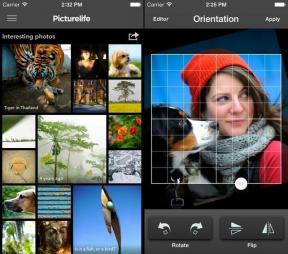Як стилізувати електронні таблиці, діаграми в числах для iPad
Різне / / November 29, 2021

З моменту впровадження iWork для iOS у 2010 році програми Apple для підвищення продуктивності виявилися улюбленими серед студентів і професіоналів на мобільних пристроях.
Серед них, Номери для iPad є, мабуть, найбільш вражаючим, що показує, що ви можете створювати електронні таблиці професійного рівня з вражаючими графіками та діаграмами, навіть не потребуючи клавіатури чи миші.
Що робить Номери спеціальні однак це широкий вибір варіантів форматування, які дозволяють надати кожній вашій електронній таблиці унікальний стиль.
Ти знав: «Наочні посібники можуть бути дуже потужним інструментом для посилення впливу ваших презентацій. Слова та зображення, представлені в різних форматах, можуть зацікавити уяву вашої аудиторії, додавши сили вашим сказаним словам». – Центр розвитку навчання Університету Лестера
Тим не менш, ось чотири способи, за допомогою яких ви можете миттєво оформити свої електронні таблиці Numbers лише кількома натисканнями на вашому iPad.
Почнемо з них.
1. Стилі таблиці
Щоб змінити стиль будь-якої таблиці в електронній таблиці, спочатку виділіть будь-яку її частину, а потім натисніть кнопку форматування (пензель) у верхньому правому куті екрана. Там виберіть
Таблиця та виберіть один із доступних тут стилів. Досить одного натискання, і ви побачите, що ваша таблиця (і вся електронна таблиця) миттєво змінить свій вигляд.


Вибір Чергування рядків варіант від Параметри таблиці також допомагає відрізняти вашу електронну таблицю від інших.

2. Кольори осередків йдуть довго
Подібно до наведеної вище поради, ви можете радикально змінити індивідуальність вашої електронної таблиці, просто налаштувавши кольори її клітинок. Для цього виділіть будь-яку клітинку та знову натисніть кнопку форматування. Однак цього разу виберіть клітинка вкладка, торкніться Колір заливки і виберіть будь-який з доступних тонів, щоб усі вибрані клітинки змінилися на місці.


3. Настільні шрифти
Шрифти є легко елемент, який надає документу його унікальну індивідуальність. Таблиці чисел, звичайно, не є винятком. Щоб змінити шрифти електронної таблиці на Numbers, почніть з виділення клітинок (лише тих, які містять текст), у яких потрібно змінити шрифти.

Потім натисніть на кнопку форматування та виберіть Параметри тексту під клітинка табл. Там ви зможете змінити тип шрифту, його розмір і навіть колір, будь-який з яких може змінити загальний стиль вашого документа миттєво.

4. Зробіть свої графіки помітними
Коли ви створюєте діаграму на своєму Таблиця чисел Ви можете вибрати, щоб він зникав за іншими елементами або щоб він виділявся над ними. Для цього натисніть кнопку форматування після вибору діаграми та виберіть, наскільки ви хочете, щоб діаграма виділялася за допомогою повзунка, розташованого під Упорядкувати табл.

Ось так. Незалежно від того, чи є у вас дуже проста чи досить складна електронна таблиця Numbers, тепер ви знаєте, як перетворити її на щось абсолютно свіже та унікальне лише кількома натисканнями.